- 動画ダウンロードソフト

- Netflix 動画ダウンローダー

- Prime Video ダウンローダー


最上位のオールインワン ストリーミング音楽MP3変換ソフトであり、8個の主要なサブスク音楽配信サービスから音楽をダウンロードし放題!
定額制音楽配信(音楽聞き放題)サービスの世界最大手 Spotify は、他の同様サービスと違って、「無料版」を提供しています。数曲再生する毎に広告が入る、しかもシャッフル再生でしか聴けないなどの制限はあるものの 4000 万以上ある楽曲のすべてを無料で聴けるというのが大きな特徴です。日本国内の利用ユーザーもかなり増えているようです。
僕の場合では、Apple Music より、Spotify の方が魅力的だと思っているので、Apple Music から Spotify に乗り換えました。ただ、Spotify の唯一の弱点は Apple Watch に対応していないところにあると思います。Apple Music に登録している場合は、Apple Watch を Bluetooth ヘッドフォンとペアリングすることで、Apple Music を簡単に聴くことができますが、Spotify ではそう簡単にはできません。
同じように悩んでいる方が他にもいるはずだと思い、今回は、Spotify の音楽を Apple Watch でオフライン再生する方法をご紹介したいと思います。もし、Spotify を Apple Watch でオフライン再生したい場合は、是非この記事を参考にしてください。

Apple Watch では、最大 2GB のローカル音楽ファイルを直接デバイスにアップロードすることができます。ただし、Spotify からダウンロードされた曲は DRM 著作権保護によって暗号化され、Apple Watch と互換性のない OGG フォーマットでエンコードされています。その故、Spotify の音楽を直接に Apple Watch にアップロードして再生することができません。
ここでは、NoteBurner Spotify Music Converter を使って、Spotify から DRM を削除し、Spotify の曲を Apple Watch との交換性がある MP3 形式に変換しておくことが必要です。
NoteBurner Spotify Music Converterには、高度な DRM 解読技術が内蔵され、Spotify の音楽を効率的かつ完璧に MP3 として変換することはできます。他に、AAC、WAV、FLAC、AIFF、ALACなどの音楽形式にも対応します。これ一本を持てれば、Spotify の無料プランを使用している場合でも、曲、プレイリスト、アルバムをいつでもどこでもオフラインで再生することができます。
ダウンロードはコチラからです。
Windows パソコンでの操作を例にして、具体的な操作手順を解説します。Mac 版の操作手順は Mac 版の操作ガイドを参考にしてください。
Step1:Spotify から曲・アルバム・プレイリストをドロップして追加します。。
NoteBurner Spotify Music Converter をインストール後、実行します。メイン画面は下記の通りになります。
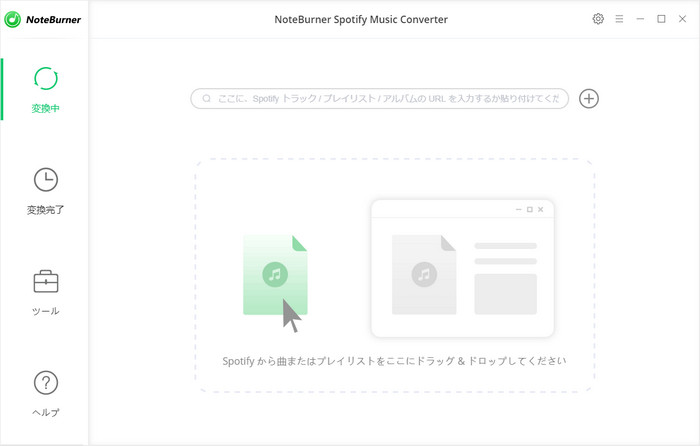
画面にある「+」ボタンをクリックして音楽の追加ウィンドウを呼び出します。続けて、Spotify アプリからお好みの曲や、アルバム、プレイリストをそのウィンドウにドロップして追加します。すると、自動的に URL を分析します。
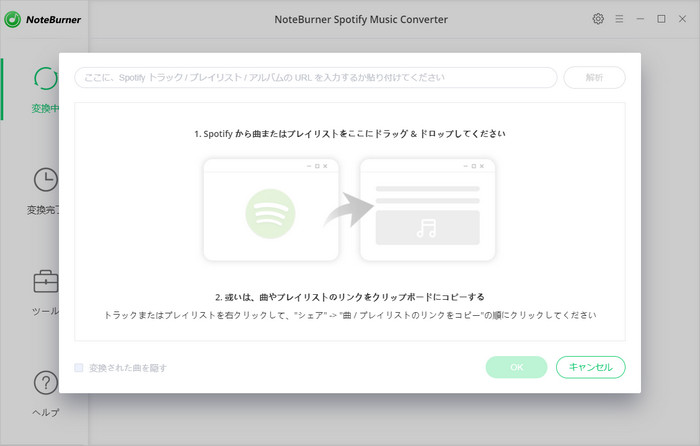
しばらくすると、曲が全て検出されます。続けて、「OK」をクリックします。
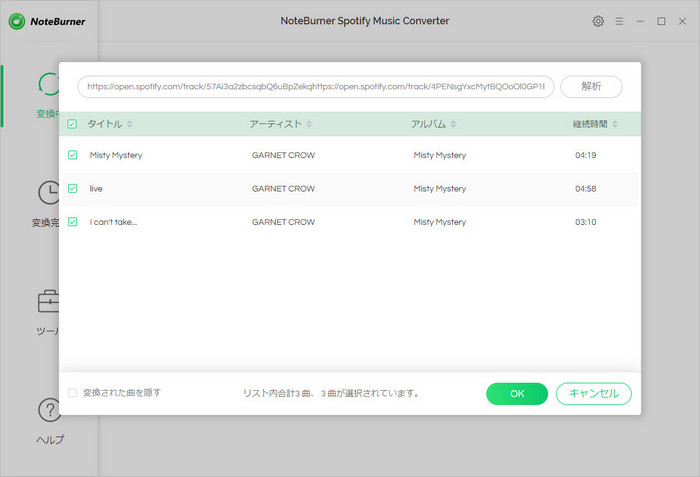
Step2:出力設定を行います。
右上にある歯車のようなアイコンをクリックして、「設定」ウィンドウを開きます。出力形式を「MP3」に選択し、変換モードを「録音モード」に設定します。他のオプションはお好みによって設定すればよいです。設定が完了したら、「OK」をクリックします。
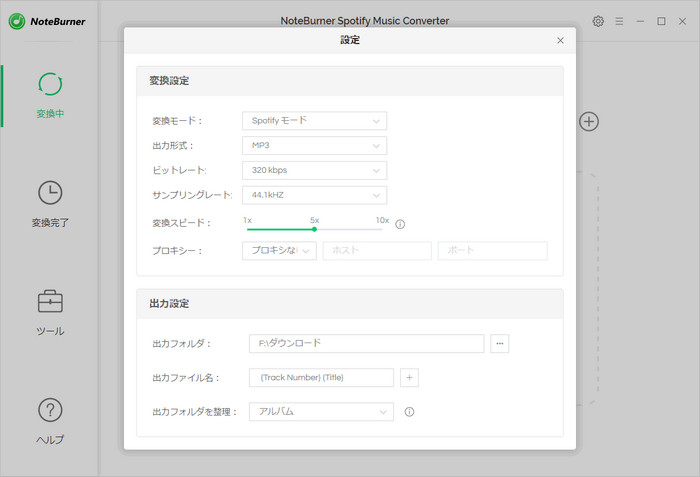
Step3:変換ボタンをクリックして、変換を開始します。
右下部にある「変換」ボタンをクリックして、変換を開始します。変換する曲数によって、時間がかかる場合があります。変換が完了まで、しばらくお待ちください。
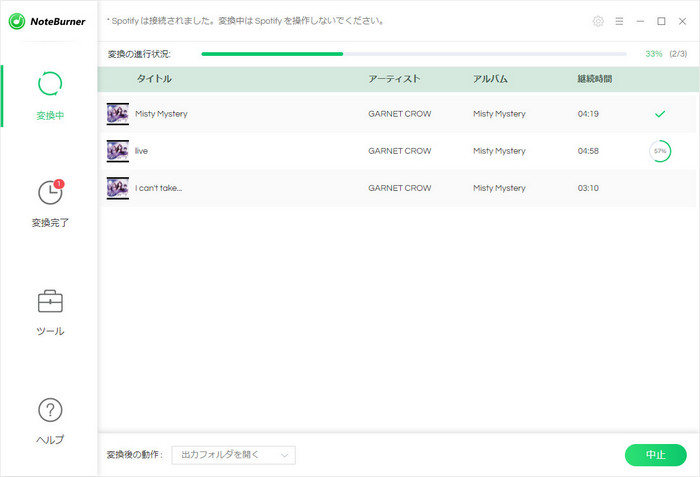
変換が完了しましたら、「変換完了」をクリックして、変換履歴を確認できます。
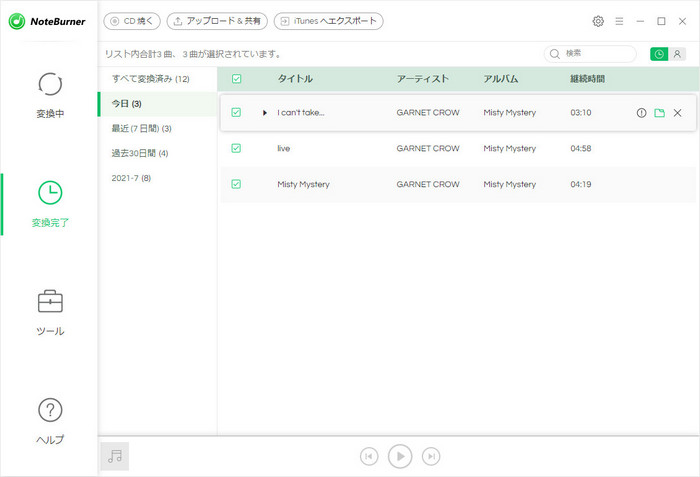
保存した Spotify の音楽を iPhone 入れるには、色々な方法があります。無料の iPhone 音楽管理ソフト - Syncios iPhone 音楽管理を使った手順をご紹介したいと思います。
Step1:Syncios iPhone 音楽管理を PC にインストールします。そして iPhone を付属ケーブルで PC と接続します。Syncios iPhone 音楽管理を起動すると、自動的に iPhone を検出します。すると、下記のような画面が表示されます。
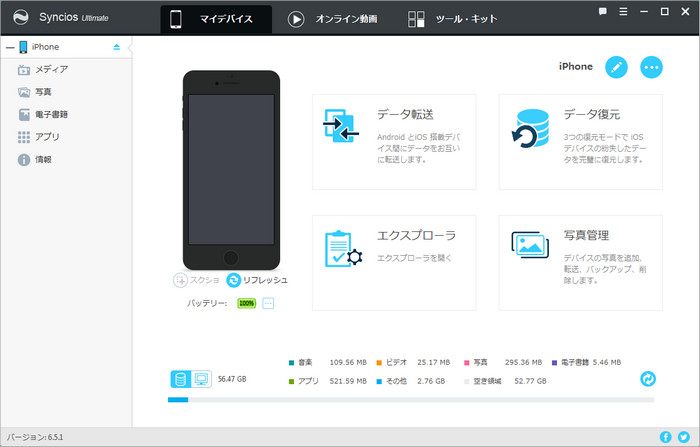
Step2:左パネルにある「メディア」 > 「新規プレイリスト」の順でクリックして、プレイリスト名を入力して確認をクリックします。
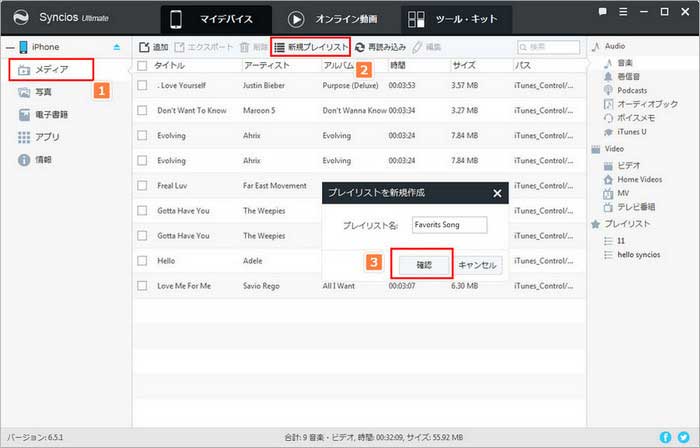
Step3:右パネルにあるプレイリストのタグから先作成したプレイリストをクリックします。続けて、「追加」 > 「ファイルを追加」をクリックして、保存された MP3 形式の Spotify の曲を選択して追加します。自動的に同期が開始しますので、同期が完了までしばらく待ちましょう。
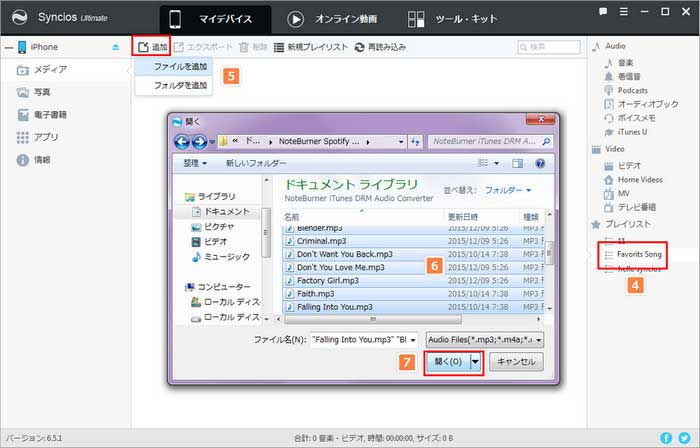
iPhone にいれた Spotify の音楽を Apple Watch に同期すれば、Apple Watch で Spotify の音楽を自由自在に楽しめます。詳しい操作手順は、下記の記事を参考にしてください。
以上は Spotify の音楽を Apple Watch でオフライン再生する方法のご紹介です。Spotify を Apple Watch でオフライン再生する方法が分からない場合は、是非この記事を参考にしてください。
最後までお読み頂き、誠にありがとうございます。
 関連する記事
関連する記事